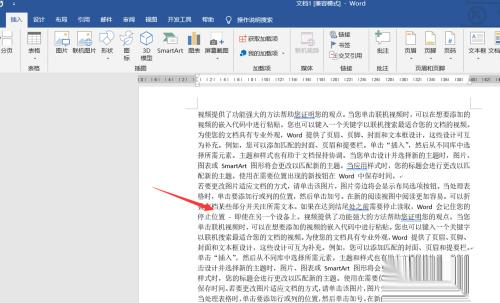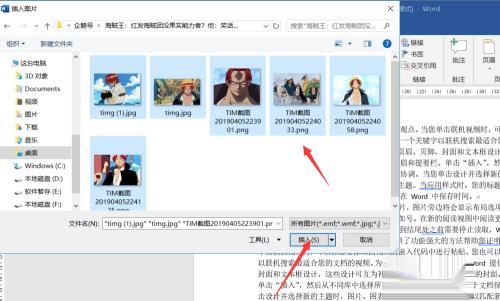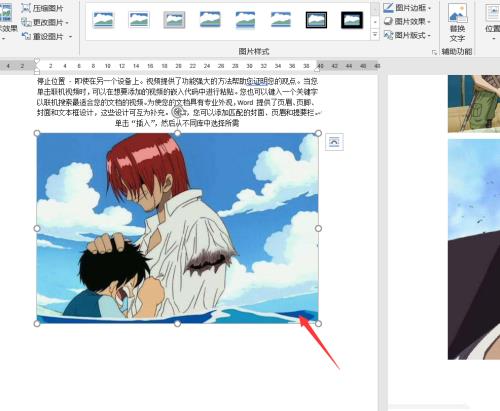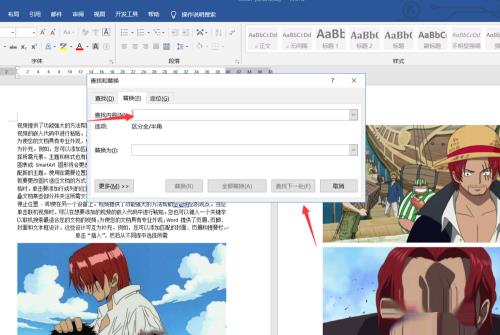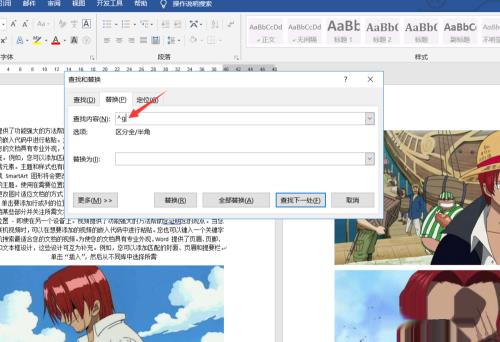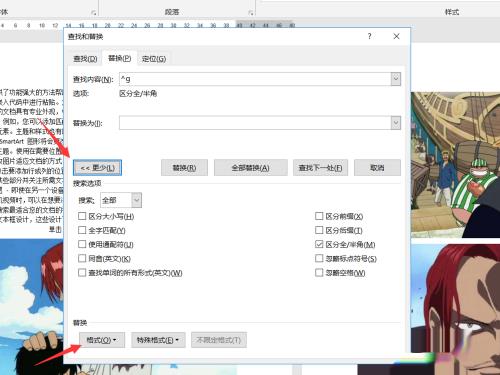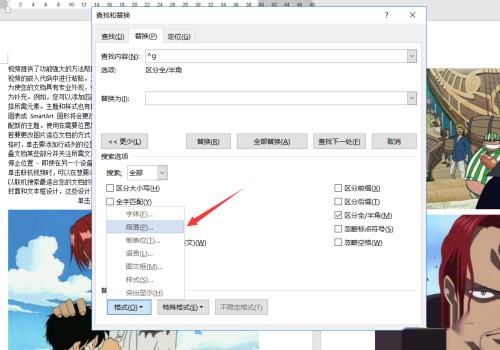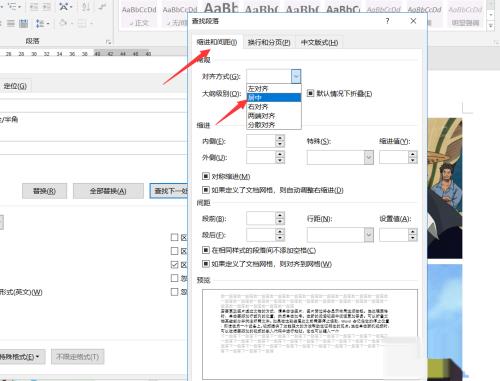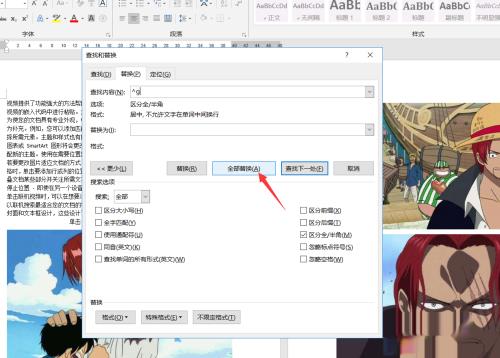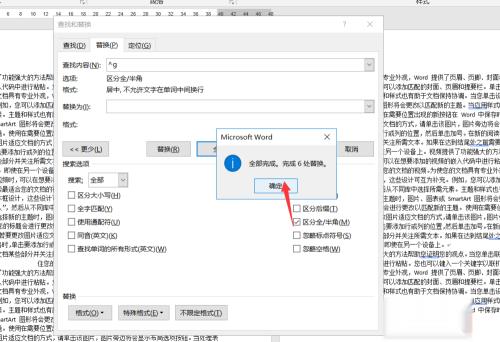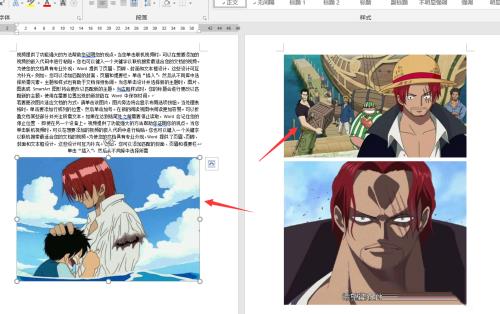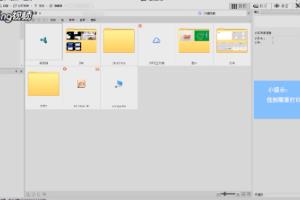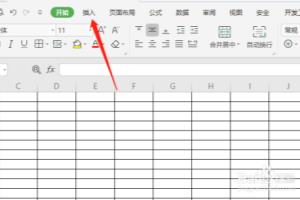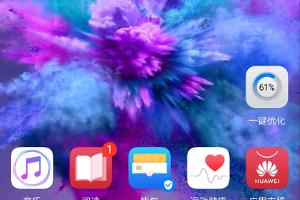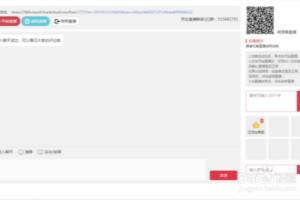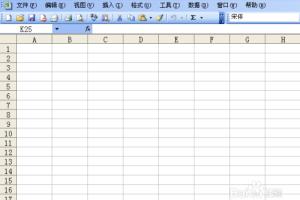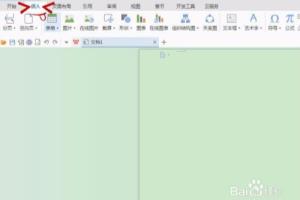1、首先我们打开word文档,新建一个空白页面,在页面中输入文字内容。
2、输入部分文字内容之后,我们点击上方的插入插入我们需要的图片,然后点击确定即可。
3、插入图片之后,我们按下选中图片,按下ctrl键加e,可以居中本图片,但是需要一个个操作。
4、接着我们按下ctrl键加h键,调出查找和替换页面。
5、我们在查找内容,输入冒号g ,意为挑出文档中的所有图片。
6、然后我们点击更多,进入格式设置页面。
7、进入格式设置页面,我们选择段落设置页面,然后选择缩进和间距。
8、在缩进和间距设置页面,我们设置对齐方式为居中设置完成之后点击确定。
9、然后我们到查找和替换页面,选择全部替换,当全部替换完成之后,系统会提示。
10、然后我们到文档中的页面,可以看到我们所有插入的图片都居中排列了。
11、今天的word如何居中排列文章中的所有图片教程就为大家介绍到这里,希望对大家有所帮助。